- Kenniscentrum
- Je WooCommerce webshop aanpassen
- Hoe stel ik de BTW in?
In dit artikel
Belasting opties instellen
Zorg dat je op het WordPress dashboard bent van je website. Ga in het menu naar WooCommerce klik op instellingen en klik vervolgens op het tabje belasting. Zorg er dan voor dat je op belasting opties staat.
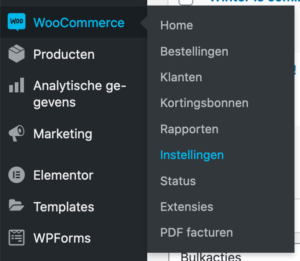

Hier kan je instellen of de prijzen die jij invoert gelijk met BTW zijn, of zonder. Het is belangrijk om te weten welke optie aanstaat voordat je de prijzen in gaat voeren. Onder deze optie heb je nog meer opties van hoe jij wilt hoe de BTW wordt getoond. Stel in wat voor jouw webshop het beste is.

Standaard belasting tarief toevoegen
Als je een standaard belasting tarief wilt toevoegen dan kan dat onder standaardtarief.
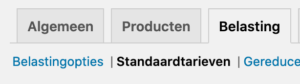
Klik vervolgens op voeg rij toe om een nieuw standaard tarief aan te maken.
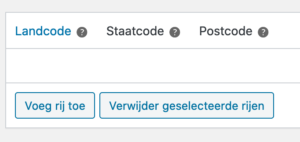
Vul nu de gegevens in die erbij horen.
- Landcode: De landcode voor waar de BTW moet gelden.
- Staatcode: De staatcode van het land waar de BTW moet gelden. Dit kan je leeg laten als het voor het hele land geldt.
- Postcode: De postcode van het land waar de BTW moet gelden. Dit kan je leeg laten als het voor het hele land geldt.
- Plaats: De plaats van het land waar de BTW moet gelden. Dit kan je leeg laten als het voor het hele land geldt.
- Belasting in %: Het percentage van de belasting. Dat kan bijvoorbeeld 21 of 9 zijn.
- Belastingnaam: Een naam voor het belastingtarief.
- Prioriteit: Als je meerdere belastingtarieven hebt voor een land of gebied dan kan je hier aangeven hoe hoog de prioriteit moet zijn. Hierbij is 1 het hoogst.
- Samengesteld: Hier kan je aangeven of deze belastingtarief nog bovenop andere belastingen moet komen.
- Verzendmethoden: Hier kan je aangeven of deze belastingtarief ook nog bovenop de verzendkosten berekend moet worden.

Als alles goed staat, klik dan op wijzigingen opslaan.
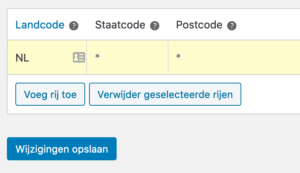
Gerelateerde Artikelen
- Hoe kan ik een verzendmethode toevoegen of wijzigen?
- Hoe wijzig ik mijn email adres voor het ontvangen van berichten
- Hoe kan ik een product categorie toevoegen of bewerken?
- Waar kan ik de factuur van een bestelling bekijken en uitprinten?
- Hoe voeg ik een variabel product toe?
- Hoe verwijder ik een product?